2023-07-09 229
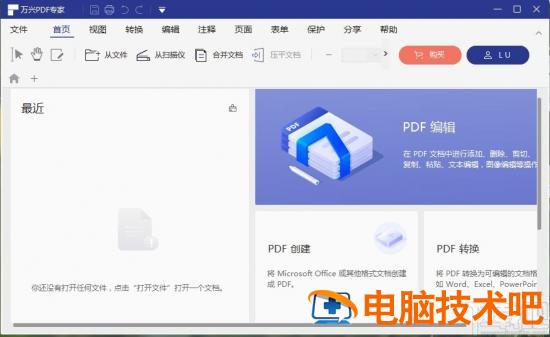
1.首先第一步我们打开软件之后,在界面的最近使用模块找到想要操作打印的PDF文件,找到之后点击它。
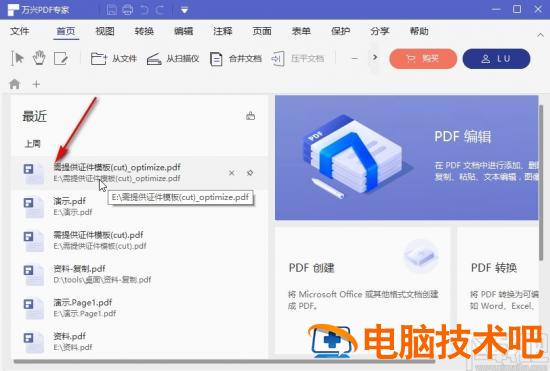
2.点击打开想要打印的PDF文件之后,在界面的左上角找到文件选项卡并点击,如下图中所示,点击打开文件菜单列表。
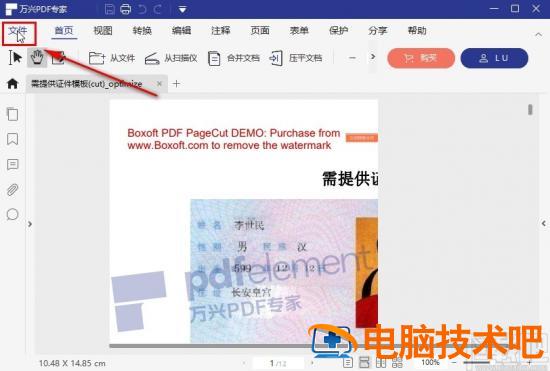
3.打开这个文件菜单列表之后,我们找到这个菜单列表中的打印这个选项,找到之后点击它进入到打印功能界面,如下图中所示。
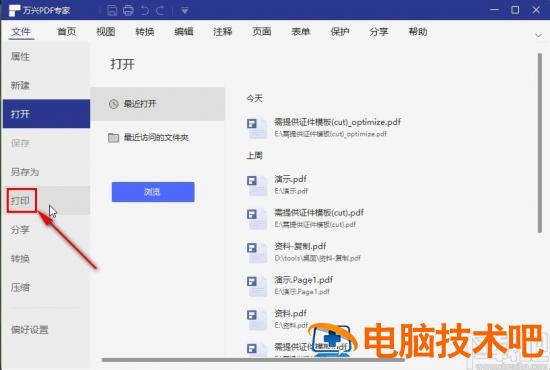
4.进入到打印功能界面之后,我们先选择想要使用的打印机,根据自己的具体情况选择打印机即可。
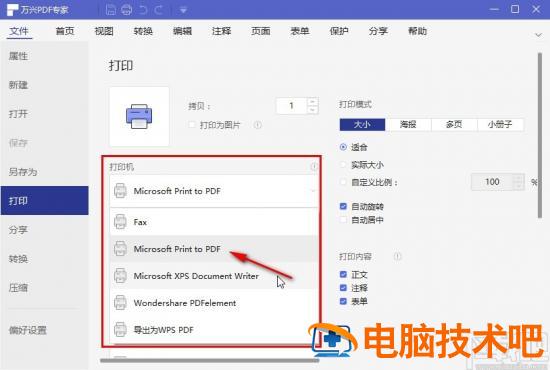
5.选择好打印机之后,我们在右边的打印模式中,将打印模式设置为多页这个模式,然后就可以设置每张纸打印的页数了,设置为2页之后就可以进行双面打印。
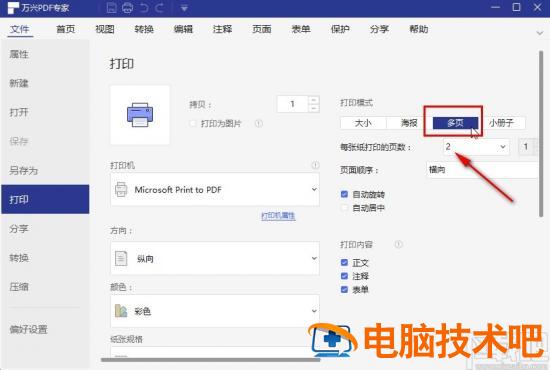
6.设置好多页打印模式为每张纸打印两页之后,就成功设置为双面打印了,最后在右边可以看到有打印预览效果,我们点击左边的打印图标即可开始打印。
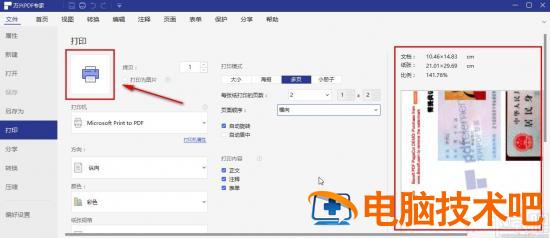
7.点击打印按钮之后会出现一个选择打印输出位置的界面,我们选择想要保存打印文件的文件夹之后,设置好文件的名称,点击保存按钮即可。
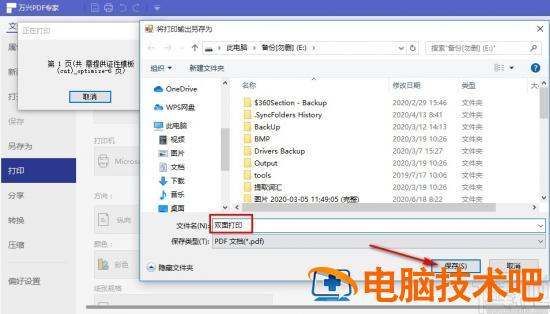
以上就是小编今天跟大家分享的使用万兴pdf专家这款软件的时候设置双面打印的具体操作方法,有需要的朋友赶紧试一试这个方法吧,希望这篇教程能够帮助到大家。
原文链接:https://000nw.com/9774.html
=========================================
https://000nw.com/ 为 “电脑技术吧” 唯一官方服务平台,请勿相信其他任何渠道。
系统教程 2023-07-23
电脑技术 2023-07-23
应用技巧 2023-07-23
系统教程 2023-07-23
系统教程 2023-07-23
软件办公 2023-07-11
软件办公 2023-07-11
软件办公 2023-07-12
软件办公 2023-07-12
软件办公 2023-07-12
扫码二维码
获取最新动态
